Завис ноутбук, що робити на windows7 прості методи за рішенням
Проблеми з продуктивністю, часті зависання і глюки - це те, з чим може зіткнутися будь-який з користувачів ПК. Якщо завис ноутбук, що робити в такій ситуації і які існують методи по збільшенню продуктивності на операційній системі Windows? Відповіді на ці питання ви знайдете в цій статті.

Чому зависає ноутбук
Так як комп'ютер - це дуже складний пристрій, існує безліч факторів, що провокують його зависання. Але, незважаючи на це, все ж можна виділити основні причини, до яких відносять:
- вихід з ладу одного або декількох компонентів системи;
- перегрів апаратної складової;
- відсутність одного або декількох драйверів або його / їх некоректна робота;
- ураження шкідливими програмами;
- конфлікт між утилітами (наприклад, часто відбувається, коли працюють одночасно два антивіруса);
- велика кількість програм знаходиться в автозавантаження;
- підвищена фрагментація жорсткого диска;
- засмічення системного реєстру;
- системні збої.
Тут ми не будемо розглядати ситуацію, коли зависання пов'язані зі спробою виконати складні завдання на ноутбуці зі слабкою конфігурацією, так як в цьому випадку рішення зводиться до апгрейду системи.
Зависає ноутбук - що робити (Windows 7)
Давайте детально розберемо способи вирішення перерахованих вище проблем, при цьому почнемо з простих і поступово перейдемо до більш серйозним.
перезавантажте ноутбук
Рішення особливо актуально, якщо ноутбук використовується в режимі нон-стоп. Справа в тому, що чим більше завдань виконав комп'ютер, тим більше заповнена оперативна пам'ять. Незважаючи на те що ОЗУ здатна очищати комірки пам'яті від старішої інформацію, щоб записати нову, з часом вона починає повільніше функціонувати, тим самим знижуючи продуктивність і провокуючи зависання ноутбука. А звичайнісінька перезавантаження системи повністю очищає оперативну пам'ять.
Крім цього, перезавантаження комп'ютера добре допомагає вирішити зависання, викликані з системними збоями, які можуть статися при роботі зі службами операційної системи або іншими програмами.
Приведіть у порядок реєстр системи
Реєстр - це база даних операційної системи, без якої остання просто не зможе функціонувати. При неправильної деінсталяції програм з часом реєстр «засмічується», що призводить до різного роду глюків і зависань.
Для того щоб оптимізувати реєстр, необхідно скористатися однією зі спеціальних програм.
Добре з завданням по очищенню реєстру справляється популярна утиліта CCleaner. Більш детально ознайомитись з утилітами по оптимізації реєстру і очищення ноутбука можна тут.
Проведіть дефрагментацію жорстких дисків
З плином часу після багаторазового запису і видалення інформації відбувається порушення оптимального розташування даних на жорсткому диску. З цієї причини вінчестера потрібно більше часу, щоб знайти ту чи іншу інформацію. Таку проблему називають підвищеної фрагментацією жорсткого диска, для її усунення необхідно проводити оптимізацію розташування даних, т. Е. Дефрагментацію.
Хоча дефрагментація зазвичай запускається автоматично за розкладом, її можна активувати і вручну.
Для запуску дефрагментації на ОС Windows 7, виконайте такі дії:
- натисніть кнопки Win + R;
- введіть в рядок вікна, що з'явилося команду defrag.exe, а потім натисніть OK;
- в новому вікні виберіть вінчестер і натисніть кнопку «Дефрагментація диска».
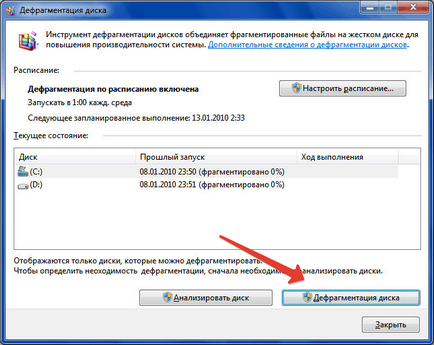
Приберіть непотрібні програми з автозавантаження
При запуску операційної системи активуються і починають працювати у фоновому режимі програми, які потрапили в автозавантаження. Начебто нічого поганого, але проблеми починаються, коли цих програм стає занадто багато. Вони витрачають системні ресурси, тим самим провокуючи гальмування і зависання комп'ютера.
Якщо ваш ноутбук зависає, то слід перевірити автозавантаження і видалити звідти всі програми, які ви не використовуєте.
Для того щоб оптимізувати автозагрузку, зробіть наступне:
- натисніть Win + R;
- в командний рядок внесіть Msconfig і натисніть OK;
- перейдіть у вкладку «Автозавантаження»;
- приберіть галочки з усіх програм, які не використовуються.
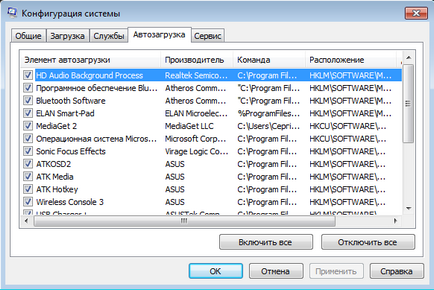
Видаліть зайві утиліти
Намагайтеся не встановлювати і не використовувати одночасно більше одного антивіруса або більше однієї утиліти для оптимізації системи. Таке дуже часто призводить до сильного зависання системи. Перевірте, які програми встановлені на вашому ноутбуці, і видаліть всі зайві. Іноді це здатне в кілька разів збільшити продуктивність системи.
Очистіть ноутбук від вірусів
Як відомо, віруси здатні не просто гальмувати систему, а й завдавати користувачам більш серйозної шкоди. Тому стежте за станом вашого комп'ютера і не допускайте, щоб шкідливі програми проникли на ваш ноутбук.
Операційна система Windows 7 не здатна самотужки справлятися з вірусними атаками, тому обов'язково встановіть одну з відомих антивірусних програм і регулярно проводите сканування системи.
Перевірте стан драйверів
Іноді відсутність драйверів або їх некоректна робота провокує зависання комп'ютера, тому обов'язково перевірте їх стан. Для цього треба зайти в диспетчер пристроїв і подивіться, чи не варто навпаки будь-якого обладнання символ зі знаком оклику. Якщо ви знайшли таке обладнання, то клацніть по ньому і прочитайте додаткову інформацію про проблему. Для вирішення часто необхідно або встановити відповідний драйвер, або здійснити його перевстановлення.
усуньте перегрів
Не допускайте, щоб повітря з працею потрапляв в вентиляційні отвори вашого ноутбука. Часто таке відбувається, коли лептоп встановлюється під час роботи на м'якій нерівній поверхні.
Щоб уникати перегріву пристрою, рекомендується використовувати спеціальні підставки з вбудованою системою охолодження.
Перевірте працездатність компонентів системи
Для здійснення такої перевірки не обов'язково розкривати корпус ноутбука або розбиратися в мікросхемах, просто встановіть одну з утиліт для діагностики комп'ютера і проведіть перевірку (тут ви можете ознайомитися зі списком найбільш популярних програм даного класу). У разі виявлення проблем з одним з компонентів ви можете звернутися в сервіс для отримання кваліфікованої допомоги.
Читайте далі

Почали помічати, що дуже повільно працює ноутбук? Багато користувачів стикаються з подібною проблемою, [. ]

Незважаючи на вихід нової операційної системи Windows 10, багато користувачів залишилися вірні попередньої [. ]

Згодом на комп'ютері накопичується не лише безліч програм і файлів, частина з [. ]

Базові настройки операційної системи Windows 7 не є оптимальними, і тому уповільнюють швидкість [. ]